7 siti di torrent sotterranei e motori di ricerca per ottenere materiale economico

Scopri i migliori siti torrent e motori di ricerca sotterranei per ottenere materiale economico, garantendo sicurezza e anonimato.
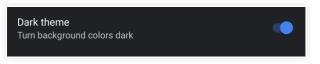
Al giorno d'oggi, la maggior parte degli smartphone è dotata di display OLED e c'è stato un aumento significativo nell'utilizzo degli smartphone. Pertanto, è necessaria la modalità oscura sul telefono per ridurre lo stress sugli occhi. Con la modalità oscura abilitata, non solo sarà facile per i tuoi occhi, ma ridurrà anche il consumo della batteria sui display.
Con la crescente domanda della modalità oscura, Google ha finalmente introdotto la modalità oscura in molte app native come l'app Telefono.

Fonte: Gadgethacks
Nota: l' app Telefono non è disponibile per tutti gli utenti in quanto non è su Play Store. Solo gli smartphone con l'app preinstallata possono utilizzarlo e aggiornarlo. Tuttavia, altri possono eseguire il sideload dell'app.
Pertanto, in questo post, abbiamo elencato due metodi, uno è per i dispositivi che hanno l'app Google Phone preinstallata e un altro è per quelli che non ce l'hanno.
1. Per dispositivi con app Google Phone preinstallata
Metodo 1: abilita la modalità notturna utilizzando l'app Google Phone:
Prima di iniziare, controlla se l'app Google Phone è aggiornata alla versione più recente. Ora, segui questi passaggi per abilitare la modalità oscura
Fonte: Gadgethacks
Passaggio 1: individua e avvia l'app Google Phone.
Passaggio 2: tocca tre punti situati nella parte in alto a destra dello schermo.
Passaggio 3: selezionare Impostazioni e poi Opzioni di visualizzazione.
Passaggio 4: ora fai clic sull'interruttore a levetta accanto a "Tema scuro" per attivare la funzione Modalità oscura.
Modo 2: utilizzare l'app Contatti per abilitare la modalità oscura
In alternativa, puoi utilizzare l'app Contatti (app nativa) per abilitare la Modalità oscura. Questo può anche abilitare la modalità oscura. Tutto ciò di cui hai bisogno è una versione aggiornata dell'app Contatti di Google. Per attivarlo, segui questi passaggi:
Passaggio 1: vai all'app Contatti di Google.
Passaggio 2: vai al menu dell'hamburger nella parte in alto a sinistra dello schermo.
Passaggio 3: fai clic su "Attiva tema scuro.
Modo 3: utilizzare l'app di risparmio energetico per abilitare la modalità notturna
Puoi attivare la modalità scura e dare sollievo agli occhi utilizzando la modalità Risparmio batteria. Poiché la modalità oscura disattiva i pixel, il che ti aiuta a risparmiare la batteria sugli schermi OLED. Pertanto, Google ha introdotto anche la modalità nell'opzione Risparmio batteria. Per abilitarlo, segui questi passaggi:
Fonte: Gadgethacks
Passaggio 1: vai su Impostazioni
Passaggio 2: ora naviga in Batteria
Passaggio 3: tocca "Risparmio batteria".
Passaggio 4: ora tocca Attiva ora
Passaggio 5: questo abiliterà la modalità Risparmio batteria.
Devi assicurarti che l'app Google Phone sia aggiornata. Successivamente, è necessario chiudere e aprire l'app Telefono affinché la funzione funzioni. Nel caso in cui la funzione non si attivi, riavvia lo smartphone o passa alla schermata multitasking ed esci dall'app Telefono.
Guarda anche:-
Le 7 migliori app Trova il mio telefono su Android Non dovrai più preoccuparti di localizzare il tuo telefono quando sei di fretta. Basta leggere questo blog e selezionare un 'trova il mio...
Modo 4: utilizzare le opzioni sviluppatore per abilitare la modalità oscura
Puoi utilizzare le opzioni sviluppatore per attivare la modalità oscura. Tutto ciò di cui hai bisogno è Android 9 o versioni successive e devi attivare le Opzioni sviluppatore. Segui questi passaggi per ottenere la modalità notturna:

Fonte: Gadgethacks
Passaggio 1: vai su Impostazioni
Passaggio 2: individuare le opzioni sviluppatore.
Passaggio 3: quindi vai su Sistema e scegli Modalità notturna.
Passaggio 4: una volta abilitata la modalità notturna, seleziona Sempre attivo dal pop-up.
Affinché la funzione funzioni, devi chiudere e riaprire l'app Telefono.
Senza l'app Google Phone
Ottieni l'app Google Phone con patch
Alcuni smartphone non vengono forniti con l'app Telefono e non ti consentono nemmeno di scaricare l'app Telefono da Google Play Store. Anche se provi a utilizzare qualsiasi collegamento per ottenere l'app, riceverai un messaggio che il tuo dispositivo non supporterà l'app.
Ma c'è un metodo per superare questo problema, puoi ottenere una versione con patch dell'app Telefono che ha la modalità Dark. La versione patchata dell'app che abbiamo trovato affidabile è riportata di seguito. Puoi provarlo e abilitare la modalità oscura.
XDA Link: Google Phone Patched (Bubble Edition) (gratuito)

Fonte: Gadgethacks
Nota: scarica l'ultima versione stabile dell'app in quanto ti proteggerà dalle vulnerabilità. Poiché questa app non è disponibile sul Play Store, devi eseguire il sideload dell'app. Per questo, devi attivare Origini sconosciute se stai utilizzando Nougat o una versione precedente e se stai utilizzando la versione 8+, attiva "Installa app sconosciute" per il browser Web che stai utilizzando per ottenere l'app.
Passaggio 1: una volta ottenuta l'app Telefono, vai alle Impostazioni del tuo telefono.
Passaggio 2: individua le app predefinite.
Passaggio 3: seleziona l'app Telefono, quella con l'icona di colore blu.
Una volta terminato, puoi abilitare la modalità oscura, utilizzando uno dei modi sopra indicati, il risparmio batteria o l'app dei contatti.
Scopri i migliori siti torrent e motori di ricerca sotterranei per ottenere materiale economico, garantendo sicurezza e anonimato.
Threads è una nuova app creata da Instagram in cui gli utenti possono pubblicare thread, rispondere ad altri e seguire i profili a cui sono interessati. È un concorrente diretto di Twitter.
Nel nostro mondo quasi completamente digitale, la perdita di dati può essere devastante, specialmente se quei dati sono un salvataggio di Skyrim in cui hai affondato centinaia di ore. La buona notizia è che l'archiviazione cloud consente di eseguire il backup dei dati per qualsiasi motivo, sia che tu stia cancellando la tua console o perché sai che se devi ricominciare da capo, giocherai con un arciere invisibile e tutto andrà bene. essere finito.
A causa della pandemia, molti hanno sospeso i loro piani di matrimonio. Anche con l'eliminazione delle restrizioni, ci sono un sacco di problemi e lunghe liste d'attesa poiché le sedi gestiscono gli arretrati.
Quando sei al college, può essere difficile trovare il tempo per svolgere un lavoro part-time. La buona notizia è che hai già tutte le competenze necessarie per guadagnare denaro, il tutto svolgendo lavori di tutoraggio per studenti universitari.
Con meno di un mese prima degli Stati Uniti
Hai mai desiderato condividere un video di YouTube con qualcuno, ma avresti voluto che non dovesse iniziare proprio dall'inizio. Ad esempio, se vuoi che qualcuno veda qualcosa che accade dopo 6 minuti e 23 secondi dall'inizio del video, devi lasciarglielo guardare dall'inizio o dirgli che deve saltare a quel punto.
Se hai passato molto tempo a utilizzare DoorDash, allora sai quanto può essere costoso ordinare la consegna di cibo attraverso il servizio. L'offerta DoorDash DashPass potrebbe potenzialmente farti risparmiare un sacco di soldi.
Google ha integrato uno strumento di registrazione dello schermo in Chrome OS 89 principalmente per favorire l'apprendimento virtuale. Se segui molte lezioni online sul tuo Chromebook o insegni agli studenti online, lo strumento ti consente di registrare lezioni, rapporti e presentazioni a scopo di riferimento.
Indipendentemente dal dispositivo di streaming che utilizzi, potresti voler installare YouTube su di esso per guardare i tuoi video preferiti. Se usi Roku, tutto ciò che devi fare è installare il canale YouTube ufficiale sul tuo dispositivo e sei pronto per guardare i tuoi video.








